「Alfred」のデザインを「OS X Yosemite」に合わせる方法(ダークモードにも対応)
確かに「OS X Yosemite」のSpotlightは大幅に進化した。できることも増え、見た目も格好良くなった。
ただ、それでも僕はアプリランチャー「Alfred」を使う。僕は「Alfred」が大好きだ。
「OS X Yosemite」にアップデートした途端、「Alfred」のデザインが全体とミスマッチであるような気がしたまま放置している皆さん!実はしっかりと「OS X Yosemite」に合うテーマが用意されているのだ!もちろん、ダークモード用も!
設定方法は簡単なので、続きに「Alfred」のデザインを「OS X Yosemite」に合わせる方法(ダークモードにも対応)を紹介する!
「Alfred Preferences」の「Appearance」から変更
設定方法は簡単。「Alfred」の設定画面を表示する。立ち上げて「Command + ,」を押すか、立ち上げた時右上に表示される設定アイコンをクリックする。

以下のような画面が表示されるので、左から4番目のタブにある「Appearances」をクリックし、右にある「OS X Yosemite」もしくは「OS X Yosemite Dark」を選択。

「OS X Yosemite」はこのようになる!フラットなデザインで非常にしっくり来る!

一方、ダークモードにしている人は「OS X Yosemite Dark」を選択するべし!見るからにダークなテーマに変更される!

未だに立体的なデザインを使っている人は「OS X Yosemite」にしたら「Alfred」のテーマも併せて変更するべし!
Alfredのダウンロードはこちらからどうぞ!
 「Alfred」を立ち上げた時に、入力モードを必ず半角英数字(もしくはローマ字)にする方法 | gori.me(ゴリミー)
「Alfred」を立ち上げた時に、入力モードを必ず半角英数字(もしくはローマ字)にする方法 | gori.me(ゴリミー)
 Mac用アプリケーションランチャー「Alfred」を便利に使いこなす5つのTips | gori.me(ゴリミー)
Mac用アプリケーションランチャー「Alfred」を便利に使いこなす5つのTips | gori.me(ゴリミー)
もっと読む

AlfredでMacの低電力モードを有効化・無効化する方法

作業効率が上がるMacアプリ「Alfred」、イチオシ機能10選

Alfredでスニペットが展開せず、「loginwindow seems to be preventing text expansion」と表示された時の対処法
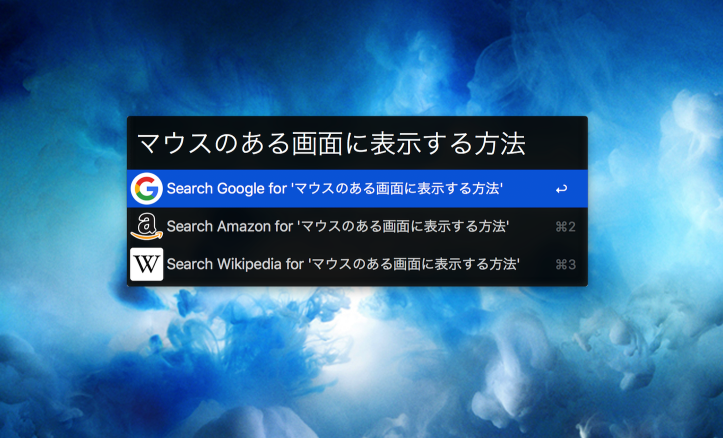
Alfredの検索ボックスをマウスが表示されているディスプレイに表示する方法
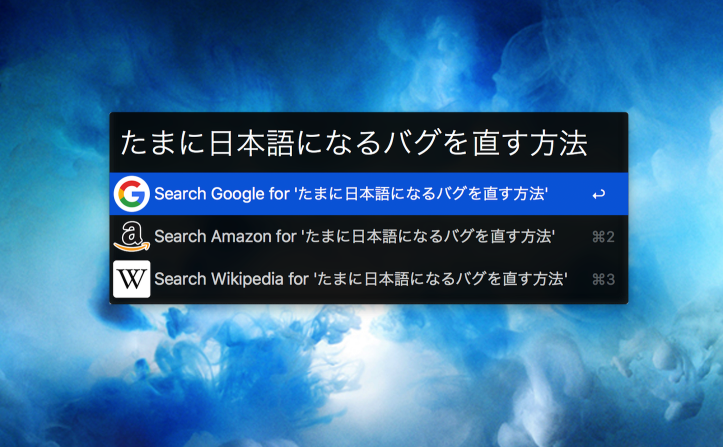
Alfredで入力モードを半角英数字に指定しても日本語が入力されてしまう場合の対処法
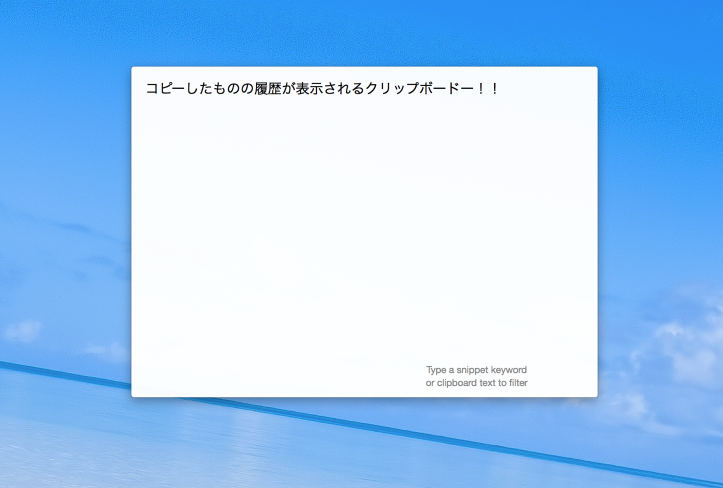
Alfredのクリップボード機能が正常に動作しない時の対処方法
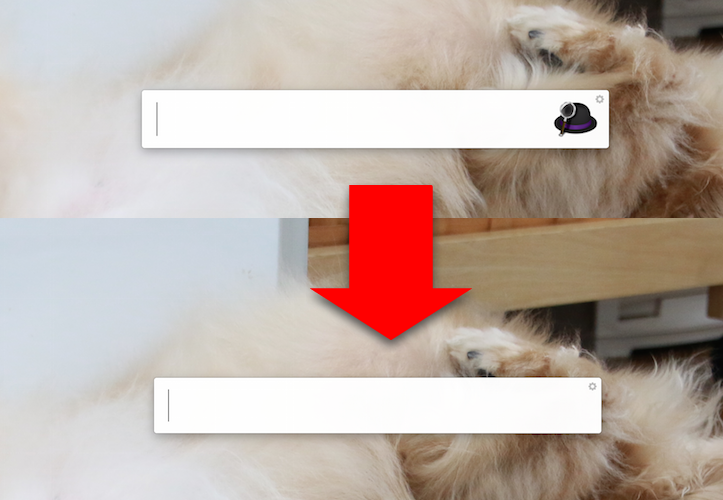
「Alfred」の右端にある帽子アイコンを非表示にする方法
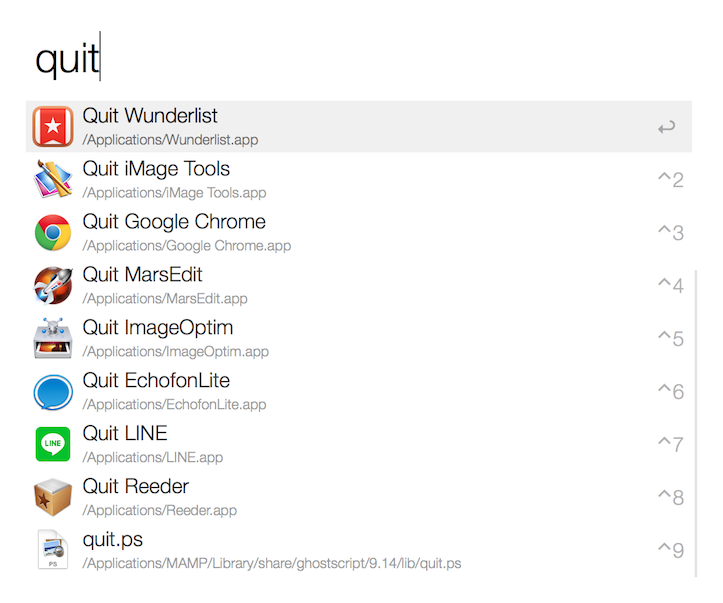
「Alfred」のシステム操作機能が便利!アプリの終了やゴミ箱を空にするのもキーボードでパパッと!
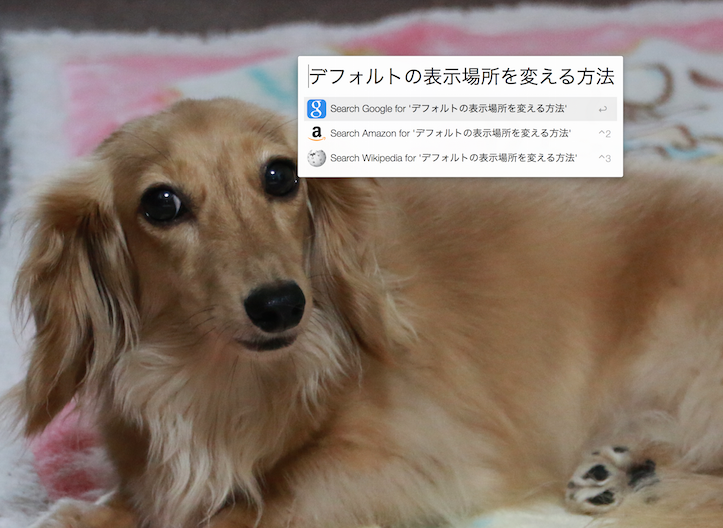
「Alfred」のデフォルト表示位置を変更する方法
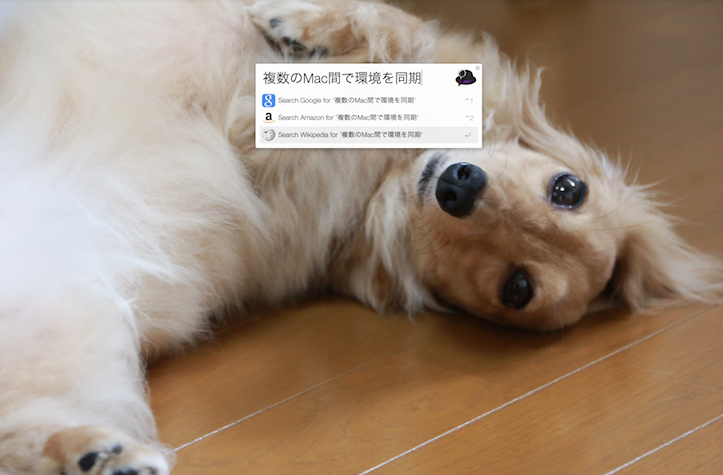
「Alfred」の設定や環境を複数Mac間で同期する方法(Powerpackユーザー限定)
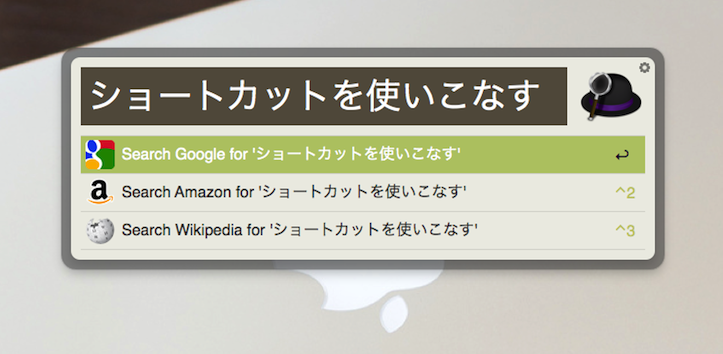
「Alfred」で入力した文字列をGoogleで検索、Spotlightで検索、もしくはFinderで表示する方法
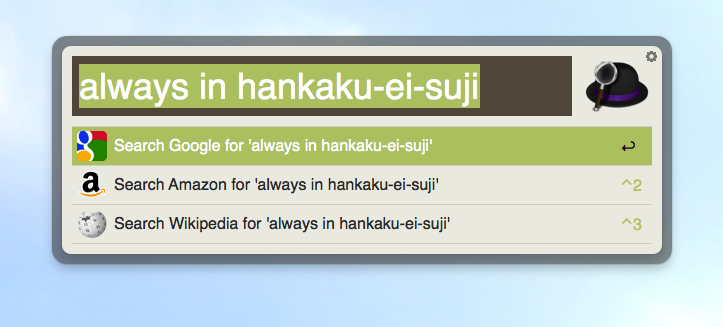
「Alfred」を立ち上げた時に、入力モードを必ず半角英数字(もしくはローマ字)にする方法

Alfredでファイルを任意のアプリケーションで開く方法





